Cách sao lưu tin nhắn Zalo trên máy tính
Trong phần trước, chúng ta đã cũng tìm hiểu thủ thuật khôi phục tin nhắn Zalo trên điện thoại. Hãy cùng Top City tiếp tục khám phá cách Sao lưu/Khôi phục tin nhắn Zalo khi đăng nhập bằng máy tính nhé.
Bước 1: Mở ứng dụng Zalo trên máy tính, bất kể hệ điều hành iOS hay Windows
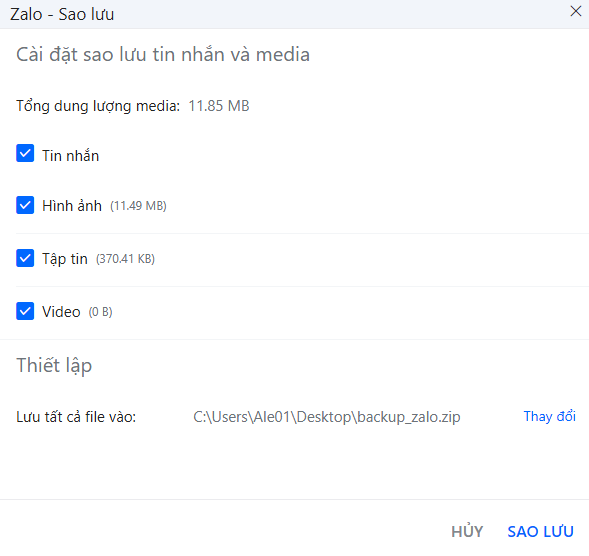
Bước 2: Rê chuột vào biểu tượng chấm xanh đang online ở phần ảnh đại diện và nhân vào biểu tượng hình mũi tên hướng xuống.

Bước 3: Thao tác trên sẽ kích hoạt trình đơn xổ xuống. Tại đây, bạn hãy ấn vào tùy chọn Sao lưu/Khôi phục, và sau đó chọn Sao lưu dữ liệu.
Mặc định, Zalo sẽ lưu file sao lưu dưới dạng một file .zip trong thư mục Desktop. Trường hợp, muốn lưu file sao lưu vào vị trí khác, chỉ cần bấm nút Thay đổi tại mục Lưu tất cả file vào, và chọn vị trí mong muốn.
>> Xem thêm: Thủ thuật khắc phục Facebook ngốn pin, tốn dung lượng
Các thao tác để khôi phục tin nhắn cũng tương tự như thao tác khi sao lưu, nhưng ở bước 3, thay vì chọn Sao lưu dữ liệu, bạn hãy chọn Khôi phục dữ liệu. Cuối cùng, duyệt đến vị trí mình lưu file sao lưu trước đó, và bấm nút Khôi phục.
Trên đây là hướng dẫn chi tiết cách sao lưu tin nhắn Zalo trên máy tính. Đừng quên theo dõi Top City thường xuyên để cập nhật các tin thức và thủ thuật công nghệ hấp dẫn nhé!
Chủ đề tương tự
-
 5 dòng tai nghe True Wireless khiến người dùng 'đứng ngồi không yên'
5 dòng tai nghe True Wireless khiến người dùng 'đứng ngồi không yên'
-
 7 cửa hàng bán phụ kiện điện thoại uy tín ở Hà Nội
7 cửa hàng bán phụ kiện điện thoại uy tín ở Hà Nội
-
 iOS 13.4.1 và iPadOS 13.4.1 lỗi FaceTime và lỗi Bluetooth tùm lum
iOS 13.4.1 và iPadOS 13.4.1 lỗi FaceTime và lỗi Bluetooth tùm lum
-
 Các mẹo cải thiện tốc độ iPhone sử dụng lâu ngày
Các mẹo cải thiện tốc độ iPhone sử dụng lâu ngày
-
 Hướng dẫn cách chia sẻ âm thanh với AirPods từ iPhone, iPad
Hướng dẫn cách chia sẻ âm thanh với AirPods từ iPhone, iPad
-
.jpg) Nên mua iPhone 12 hay chọn iPhone 11 với giá giảm thơm hơn?
Nên mua iPhone 12 hay chọn iPhone 11 với giá giảm thơm hơn?


















